 Sie können rasterbasierte 3D-Flächenkörper zur Karte hinzufügen. Fügen Sie zum Beispiel DEM- (Digital Elevation Model), ESRI-Raster- oder DTED-Flächen (Digital Terrain Elevation Data) hinzu.
Sie können rasterbasierte 3D-Flächenkörper zur Karte hinzufügen. Fügen Sie zum Beispiel DEM- (Digital Elevation Model), ESRI-Raster- oder DTED-Flächen (Digital Terrain Elevation Data) hinzu.
So fügen Sie eine rasterbasierte Fläche zu Ihrer Karte hinzu
- Klicken Sie in der
Darstellungsverwaltung
auf Daten
 Mit Daten verbinden.
Mit Daten verbinden. - Wählen Sie im Fenster Datenverbindung die Option Rasterbild oder Oberfläche-Verbindung in der Liste Datenverbindungen nach Provider.
- Geben Sie unter Verbindungsname einen Namen für diese Verbindung ein.
- Geben Sie den Ordner an, der die Fläche enthält. Klicken Sie auf das Ordnersymbol, um zu dem Ordner zu navigieren.
- Klicken Sie auf Verbinden.
- Führen Sie den Mauszeiger über den Namen der Flächendatei, um ein Popup-Fenster mit dem Koordinatensystem anzuzeigen, z. B. UTM27-10.
Wenn Sie Daten zur Karte hinzufügen, müssen Sie das ursprüngliche Koordinatensystem dieser Daten angeben. AutoCAD Map 3D toolset konvertiert die Daten automatisch von diesem Koordinatensystem in das für die Karte definierte Koordinatensystem.
- Klicken Sie auf Koordinatensysteme bearbeiten, und klicken Sie dann im Dialogfeld Spatial-Kontexte bearbeiten auf den Eintrag und auf Bearbeiten.
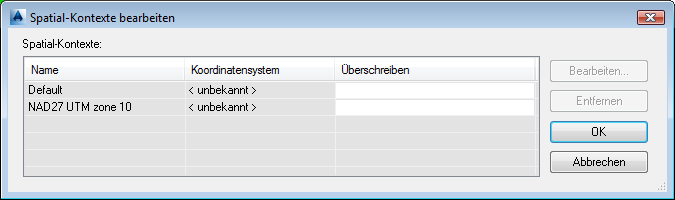
Wählen Sie den Eintrag aus, und klicken Sie auf Bearbeiten, um das Koordinatensystem für die Fläche festzulegen
- Wählen Sie das Koordinatensystem, das im Popup-Fenster angezeigt wurde. Klicken Sie jeweils auf OK, um zum Fenster Datenverbindung zurückzukehren.
- Wählen Sie im Bereich Daten zu Karte hinzufügen die aufzunehmenden Oberflächen.
Wenn diese Quelle nur eine einzige Fläche enthält, wird diese Fläche automatisch ausgewählt. Wenn sie mehrere Oberflächen enthält, können Sie mit der rechten Maustaste auf eine der Oberflächen klicken und Alle wählen oder Keine wählen angeben.
- Um alle Bilder auf einem Kartenlayer zu kombinieren, wählen Sie In einen Layer kombinieren. Das ist dann nützlich, wenn Sie mehrere Bilder kombinieren möchten, um einen einzelnen Layer zu erstellen.
- Klicken Sie auf Zu Karte hinzufügen.